Comment convertir un CD en fichiers audio MP3 sans perte de qualité
Wondershare UniConverter permet de convertir vos CD aux formats audio les plus courants, tels que MP3, WAV, M4A, etc. Voici la procédure à suivre.
Comment convertir un CD en fichiers audio MP3 - Guide d'utilisation de Wondershare UniConverter (Win)
Étape 1 Lancez Wondershare UniConverter et sélectionnez la fonction « Convertisseur de CD ».
Ouvrez le logiciel Wondershare et accédez à la section Plus d'outils de l'interface principale. Sélectionnez Convertisseur CD dans la liste Audio.
![]()
Étape 2 Choisissez les fichiers CD à convertir.
Une fenêtre contextuelle s'affiche, vous invitant à insérer un CD.
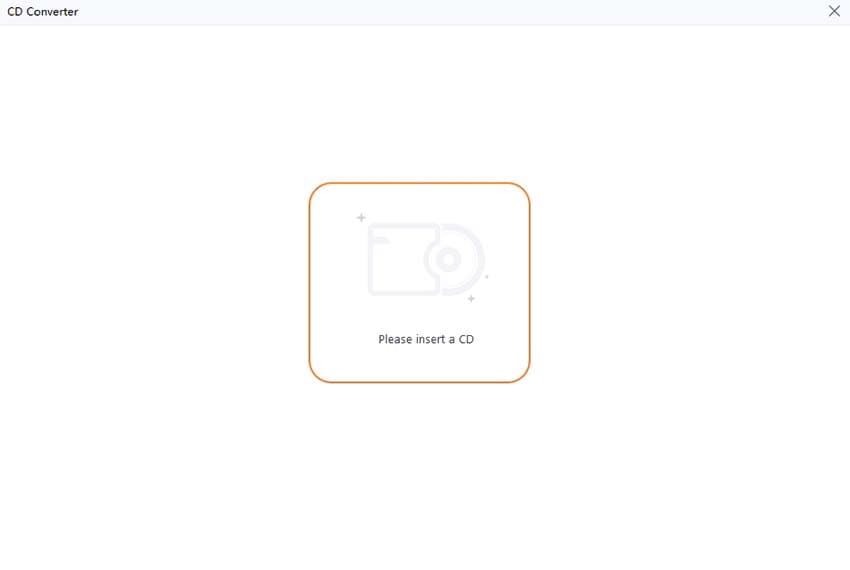
Une fois votre CD connecté à l'ordinateur, tous les fichiers audio seront répertoriés sur l'interface. Sélectionnez les fichiers audio à convertir et cliquez sur l'icône Lecture pour les écouter.
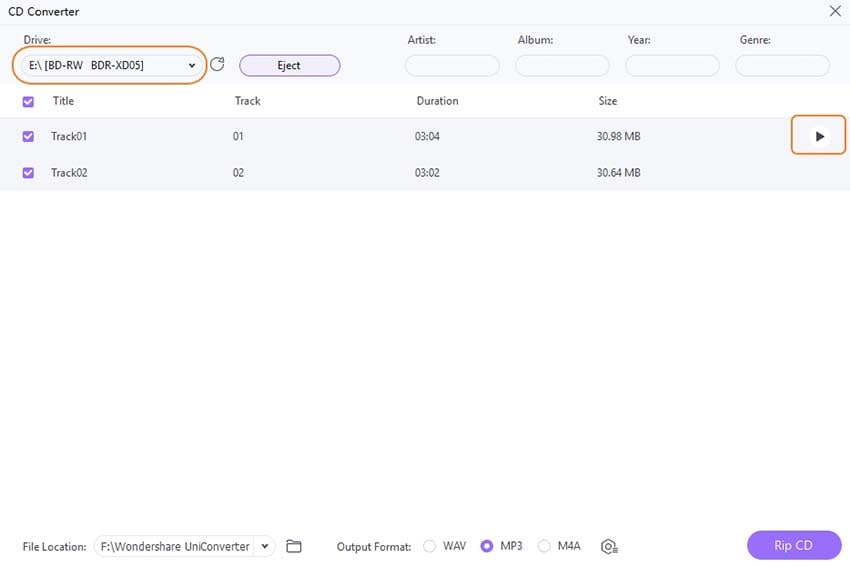
Conseils : Si Wondershare UniConverter ne reconnaît pas votre CD, redémarrez le programme et cliquez à nouveau sur l'option « Convertisseur de CD ».
Étape 3 Sélectionnez le format de sortie pour convertir le CD en audio.
Choisissez le format de sortie WAV, MP3 ou M4A selon vos besoins. Cliquez sur l'icône Paramètres pour personnaliser davantage de paramètres, tels que le Canal, la Fréquence d'échantillonnage et le Débit binaire.
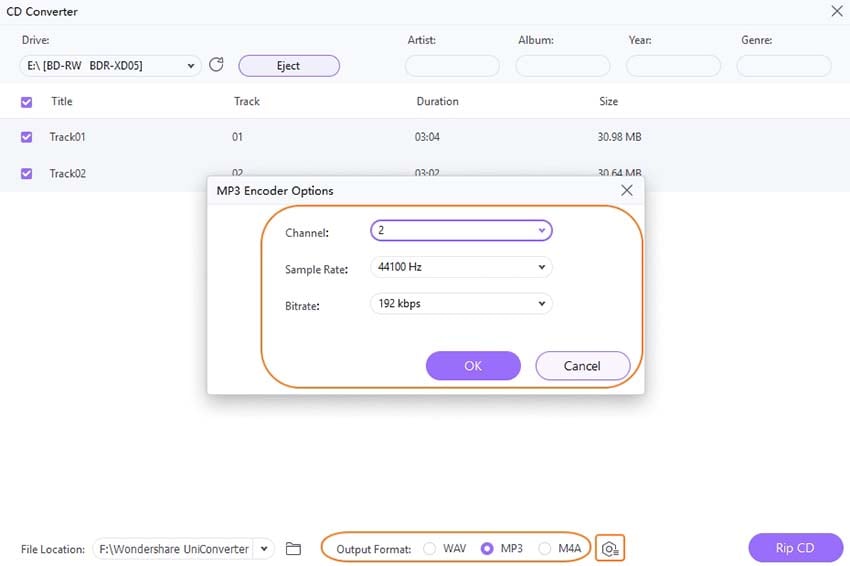
Étape 4 Convertissez facilement un CD en MP3.
Choisissez le dossier de sortie dans l'onglet Sortie. Enfin, cliquez sur le bouton Extraire le CD pour lancer la conversion du CD en fichiers audio sans perte de qualité.

Vous recevrez une notification indiquant que la conversion a réussi. Cliquez sur le bouton Compris, puis sur le bouton Ouvrir le dossier pour accéder à vos fichiers audio convertis.
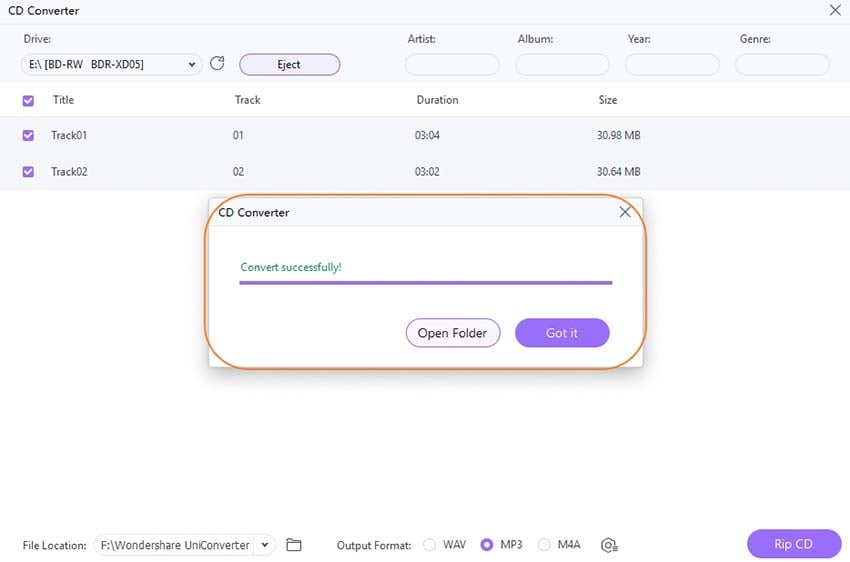
Plus d'informations utiles
Votre boîte à outils vidéo complète

 Imprimer
Imprimer